Gyors Rendszer-visszaállítás módszer, mint a legjobb módja, hogy a vírusok, trójaiak és után BSOD
Gyors Rendszer-visszaállítás módszer, mint a legjobb módja, hogy vírusok, trójaiak és BSOD látogatása után rosszindulatú webhelyek

Ha korábban még nem készült ez a helyzet, lehet, hogy két lehetőség van:
1. Gyors és újratelepítése programokat nagyon valószínű elvesztése sok adat és a rendszer beállításait.
2. Lassú kezelési és hasznosítási rendszer.
Az első módszer „gyors és kényelmes.” különösen a kezdők (és mindenféle „javító” -halyavschikov hogy ahelyett, hogy a kezelési rendszerek jelentenek mindenféle „összeállítás”, és azt mondják, hogy a kezelt vírus tette „stotysyach tevékenységei és munkája” - itt egy példa a blogomban.). De elvesztette a rendszer beállításait (biztos), és gyakran az adatokat (ha nem őket jobbra). A második módszer lehetővé teszi, hogy mentse az adatokat, beállításokat - de nem lehet 100% -ában. És talán vannak harmadik lehetőség?
Ott! És megmondom, mit kell tennie, hogy gyorsan vissza a rendszer, gyakorlatilag nincs adatvesztés és a beállításokat. Bár igényel némi felkészülés.
szükséges:
0.0 El kell végezni a rendszer lemez Norton Disk Doctor program tesztelésére felületeken vagy parancs chkdsk / R / F (a Start-> Futtatás) vagy bármilyen program, amely ellenőrzi a fájlrendszert, és a rendszer lemez felületén. Végrehajtani a parancsot chkdsk / R / F a rendszer meghajtó rendszer akar előre újraindítás - csináld!
0.1 Készítsen több új partíciót (lemezek). Létre kell hozni partíciókat ideiglenes adatok, működési adatokat, és archív programok (legalább egy, de lehet több). Ha a lemez csak egy partíciót, majd hozzon létre egy újat nélkül újratelepíteni a rendszert, akkor Acronis Disk Director és a Partition Magic programot. Új partíciók létrehozásához először meg kell, hogy csökkentse a mérete egy részén úgy, hogy ez volt a mérete megegyezik a mérete már foglalt adatok + kétszer a memória mérete + 1 Gb. Akkor hozzon létre egy új partíciót szabad hely. Annak érdekében, hogy ne veszítse el az adatok a művelet során, ez nagyon hasznos, hogy a művelet, hogy mentse azokat egy külső meghajtó vagy DVD - segítségével, például a használt program a 4. lépésben.
NAGYON FONTOS! Töltsön működés változás részén, és mozgassa az adatok csak egy számítógépen felszerelt biztonsági áramellátás (UPS). Ha nem - akkor fennáll a veszélye, áramkimaradás, hogy elveszíti az összes adatot. Kivételt lehet tenni csak a laptopok, amelyek saját akkumulátort autonóm áramellátás.
A leghasznosabb dolog a „tiszta rendszer”, amikor semmi de a set - vagy akár egy partícióját adja meg a kívánt számot a lemezek (partíciók) a színpadon, a felkészülés a rendszer telepítése. Akkor kiad egy minimális időt ehhez a művelethez.
1. Tegyük a „My Documents” és más lehetséges adatot a C meghajtó, a másik, kifejezetten az adatokat. Transzfer a mappát „My Documents” és segít, hogy a rendszer maga, csak kattintsunk a jobb egérgombbal a mappára az azonos nevű az asztalon, válassza a „Tulajdonságok”. majd a „Destination Folder” megváltoztatni a hely a végső mappa (válassza ki a „Folder” - válasszon másik mappát a lemezen használt adattároló), és kattintson a „Move”. Az is hasznos adatokat mozgatni és más programok a katalógusban Dokumentum és beállítása (felhasználók Windows 7), ha tudja, hogyan kell csinálni.
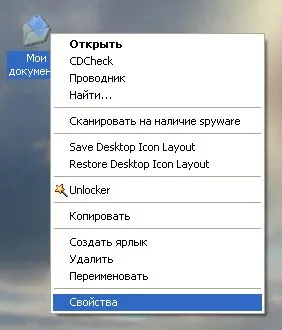
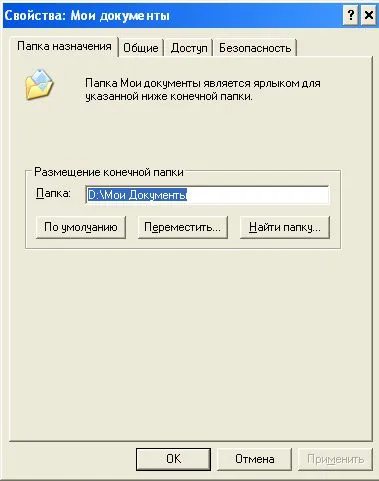
2. Telepítse újra a programot, amennyire csak lehetséges a rendszer lemezről a másikra, kifejezetten erre a programra. Általában a másik meghajtó nem kerül csak a rendszer szoftver a Microsoft és a kis mennyiségű egyéb programok. A többi általában helyezni egy másik lemezre. Ha új programok telepítését, győződjön meg róla, hogy őket a lemezen, hanem a rendszer!
3. Tegyük egy ideiglenes könyvtárba (TMP) és sictemnogo lemezről a másikra szánt utazási idő. Ehhez jelentkezzen be a Vezérlőpult> Rendszer-> lap Advanced-> Környezeti változók gombra. Először módosítsa a változók TMP és TEMP környezet egy adott felhasználó (az ablak felső) - felváltva változó és rákattint a Szerkesztés gombra. Változók módosításához előre zavedonny könyvtárába lemez ideiglenes adatokat. Ezután keresse meg a változók TMP és TEMP rendszerváltozói részben (meg kell proskrollit le ebben a kis ablakban, ezeket a változókat általában a végén), és szintén megváltoztatja ugyanabban a könyvtárban a lemezen ideiglenes adatokat. Az elnevezés a könyvtár jobb, hogy egy rövid és felismerhető - például a TMP (ami mellesleg kijavítjuk néhány problémát, ha olyan programokat telepít, akik nem szeretik a hosszú utat, hogy az „ideiglenes” könyvtárban). Reboot.


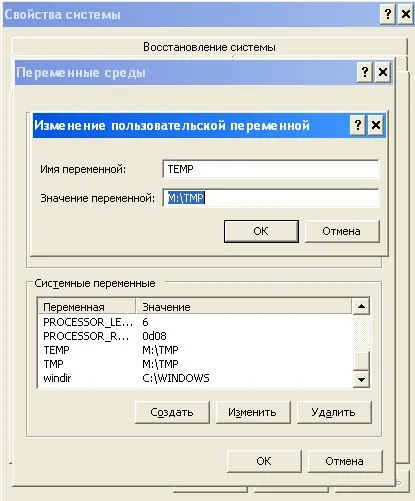
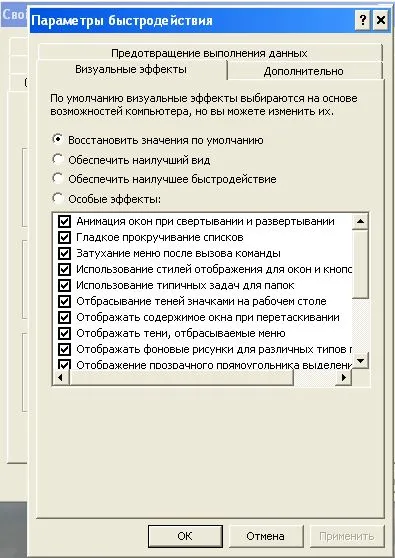



Abszolút! Tedd „ellenőrizni a rögzített archív” - különben, ha egy esetleges meghibásodás, akkor nem fogja tudni használni az összes adatot a képet.
Hozzászólások 0 (nagyon kívánatos) és 4 kell végezni rendszeresen - legalább havonta egyszer, két hétig, egy hét. Amilyen gyakran csak lehet - de legalább havonta egyszer. Telepítése után az új rendszer szoftver (vagy nagyszámú normál), kívánatos, hogy egy nem tervezett másolatot. Tartson egy másolatot az elmúlt néhány hónapban, előnyösen legalább 3.
Ezek azok a lépések, hogy gyorsan (gyorsabb, teljes rendszer újratelepítése) adatvesztés nélkül helyreállítani a rendszert, és tovább dolgozik kényelmesen. Én már többször használta -, és jelenleg is foglalkoztatott „előre” rendszer.
Természetesen a teljesítmény teljesen helyreáll, ha nincs hardveres hiba. Ellenőrizze, szükség esetén, a működés RAM és HDD használhatja memtest programok és Victoria for Windows, ill. De még ha a probléma a HDD, akkor később visszaállítani a rendszert egy új lemezt az utunkat. Az is hasznos, hogy a képek és a többi, nem csak a rendszer partíció - ne veszítse el semmilyen adatot. Egy példányát a többi szakaszok lehetnek mind a lemezkép készítő program, amelyen keresztül tettük a rendszer lemezképet, és segítségével a program FAR (vagy Total Commander), hogy bekapcsolja a kijelző a rendszer és a rejtett fájlokat.
UPD: elmentheti egy tucat (vagy pár tucat) perc, ha kihagyja PP.2 és 3. példányát e katalógusok rendelkezésre disk image, amit az 1. lépésben létrehozott visszaállítása után a rendszer egy korábbi kép felmászik a kép az 1. lépésben létrehozott ( kattintson a képre a lemez - és szerelje fel a varázsló segít), és hajtsa végre az 5. és 6. a fájlok másolását a „lemez” kép. Saving, hogy amikor a másolás, különösen a 2. lépésben, a rendszer nyitott sok kis fájlt - ami nagyban lassítja a folyamatot. Amikor másolatot készít egy képet a rendszer nem kell nyitni ezeket a fájlokat egy kép a rendszer tárolja azokat egy fájlba. Idő- egy ilyen sorozat a cselekvés lehet akár több tíz percet.
Ha túlzott paranoia (vagy a formában a rendszer, amely felváltotta a hibás, csak nincs telepítve Acronis True Image, akkor csomagolja ezeket a könyvtárakat egy ideiglenes helyre visszaállítani a rendszert. De ebben az esetben, mert a másolat készíthető egy lemezképet, még mindig kap az időmegtakarítás - bár kisebb.
UPD2: Néha a könyvtárban Documents and Settings (Users) meg kell visszaállítani a fájlokat, hogy a rendszer nem teszi lehetővé, hogy cserélje ki, ha be van töltve (például „bokor” registry kapcsolatos felhasználói beállítások). Aztán 6. igénypont végre az alábbiak szerint:
6.1 Csomagold ki a könyvtárat Documents and Settings (Users) A mentett kép egy ideiglenes helyre. Ha a WinPE, amit majd használni Acronis True Image rendelkezik a megfelelő verziót (ami egyenlő a változat, amely létrehozza a kép egy régebbi vagy több) - ez a lépés kimarad.
6.2 Boot from bármely WinPE, amely támogatja a fájlrendszer a rendszer meghajtón. még a kerekek alapuló Linux-alapú rendszerek is használhatók elvét, például LiveDisk származó DrWeb-a. Használom általában Alkid LiveCD. Betölti lehet, mint egy CD / DVD - és Flash Media.
6.3 Másolás újra a csúcson a meglévő fájl könyvtár Documents and Settings (Users) az ideiglenes könyvtárból (vagy közvetlenül egy kép - ha a rendszer elindult, Acronis True Image rendelkezik a megfelelő verzió). Célszerű köze FAR (vagy Total Commander) program.
6.4 A másolás után kerül betöltésre a fő, telepített rendszer.
Ugyanígy helyreállítani a fájlokat, hogy a rendszer nem ad változást, és más helyeken.